更新时间:2020-08-25 11:43:32 来源:动力节点 浏览2403次
不少小伙伴对PLSQL的应用还不是很了解,大家不必担心,在PLSQL使用视频教程中会告诉大家如何使用PLSQL。

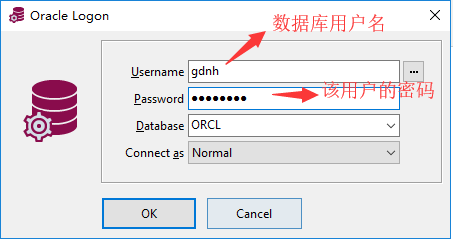
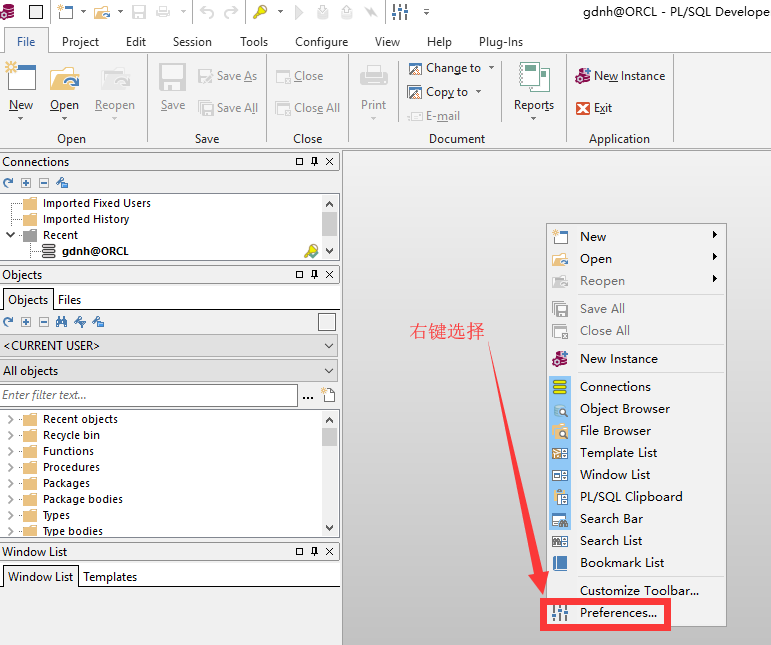
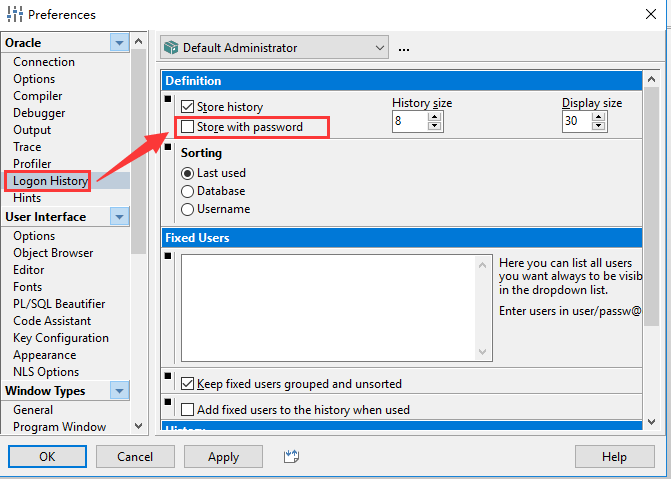
这样第一次通过用户名/密码登录某数据库后,下次就不用再输入用户名/密码了。
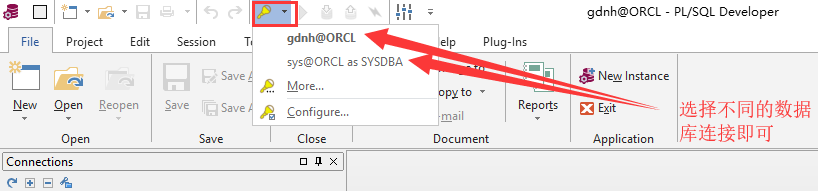
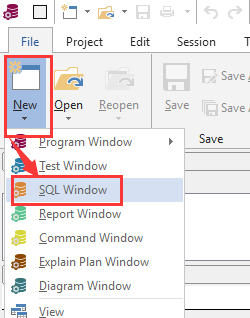
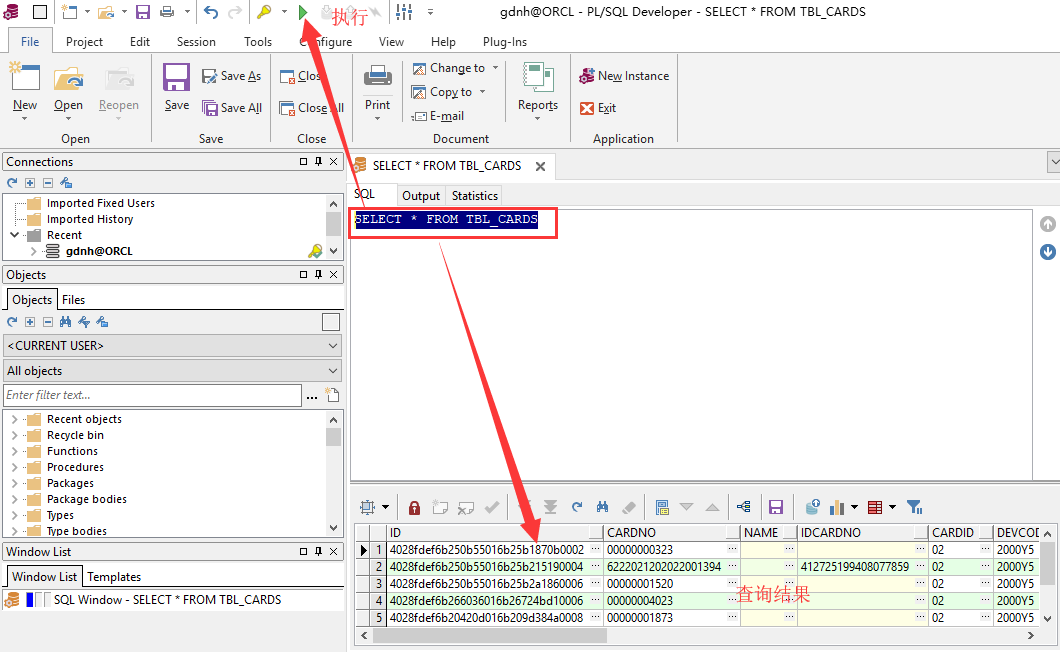
注意:选中要执行的语句,再执行,否则将执行所有SQL语句。
执行快捷键为:F8
有的老版本执行语句的按钮是这个样子:
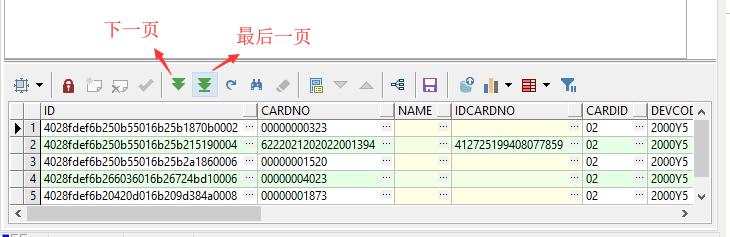
在如下界面,按住Ctrl键并将鼠标移动到一个表名,此时表名变了颜色并出现下划线:

点击表名,便可显示表结构,如下图:
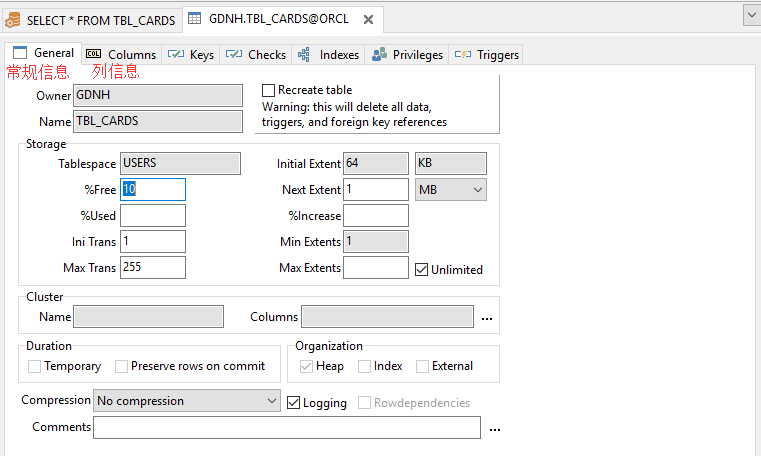
或者按照如下方法:

对查询结果进行修改、插入行、删除行并保存
在SELECT语句后加FOR UPDATE,再执行,结果如下:
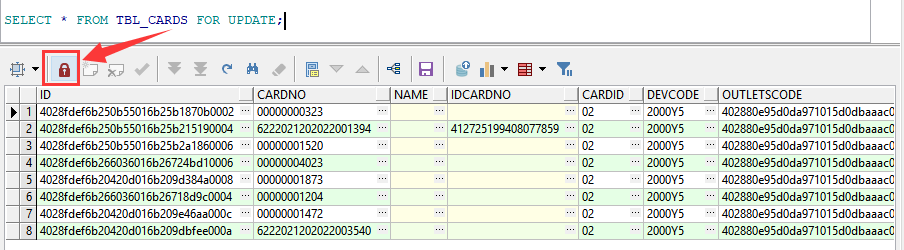
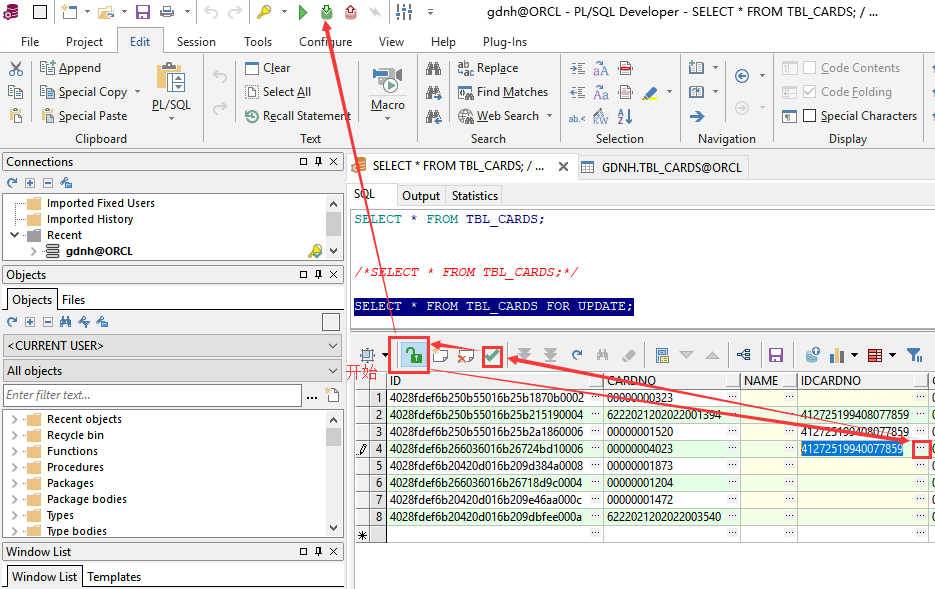
修改完后先点击



在SELECT语句后加FOR UPDATE,执行后,点击


在SELECT语句后加FOR UPDATE,执行后,点击


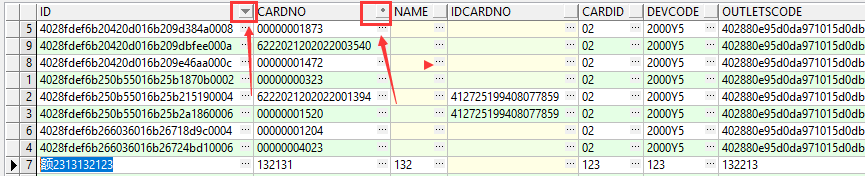
查询出结果后,点击结果左上角,进行全选;
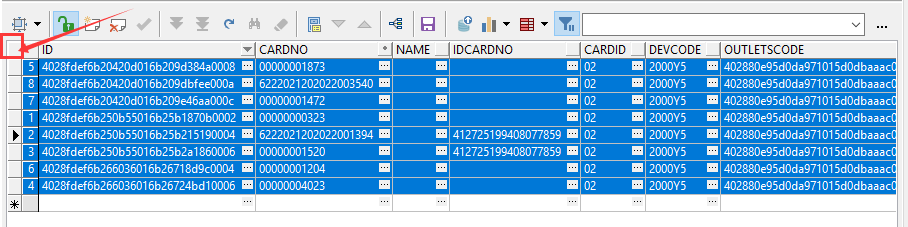
然后,点击右键,选择Copy to Excel进行导出。
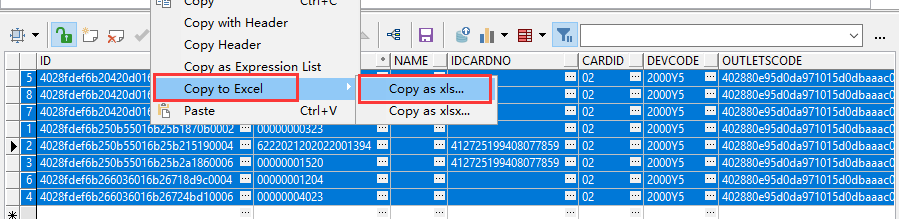
直接在Excel表中复制行,粘贴到PLSQL的查询结果区即可。(注意Excel中多加一列)
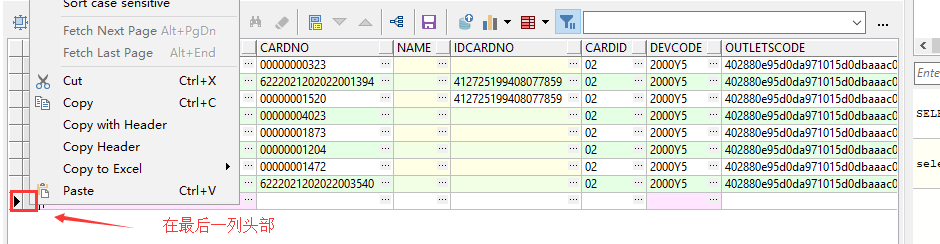
左边“Packages”点击右键,选择“New”,新建存储过程,右边自动创建“包”和“包体”:
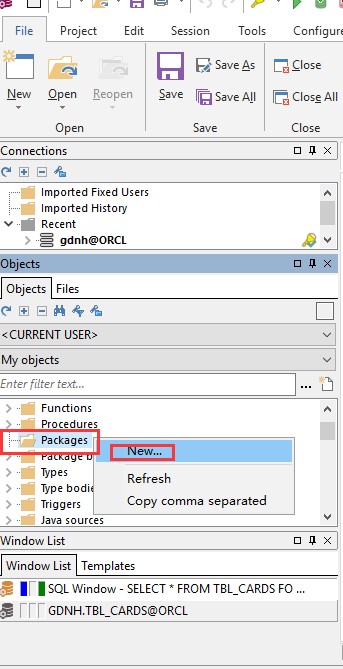
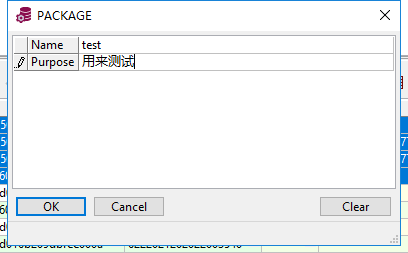
点击“F8”键,执行存储过程并自动保存。
 Java实验班
Java实验班
0基础 0学费 15天面授
 Java就业班
Java就业班
有基础 直达就业
 Java夜校直播班
Java夜校直播班
业余时间 高薪转行
 Java在职加薪班
Java在职加薪班
工作1~3年,加薪神器
 Java架构师班
Java架构师班
工作3~5年,晋升架构
提交申请后,顾问老师会电话与您沟通安排学习

